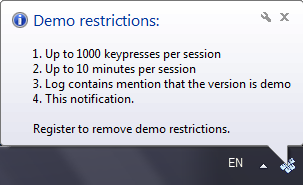Näppäimistön tallennin ilmainen kokeiluversio. 2 minuutin asennus. Ei mainoksia.
Täältä voit ladata ilmaisen kokeiluversiomme näppäimistön tallennusohjelmisto. Työkalu tarkkailee tietokoneesi näppäimistöä ja tallentaa jokaisen näppäimen, joka on kirjoitettu missä tahansa sovelluksessa tai verkkosivulla. Tämä mahdollistaa erittäin helpon seurannan siitä, mitä tietokoneellasi työskentelevät ihmiset kirjoittavat keskusteluihin, sosiaaliset verkostot, julkisia ryhmiä, ja pidä myös kirjoitettuja tekstejä silmällä, komentoja, salasanat yritys- ja henkilökohtaisissa lähettiläissä.
Lataa ilmainen kokeiluversio Näppäimistön jäljitin, napsauta alla olevaa painiketta:
Huomautus. Jotkut virustorjuntaohjelmat havaitsevat ohjelmistostamme näppäimistön vakoiluohjelmat. Tämä on täysin totta, koska se on tietyssä mielessä näppäimistövakooja. Kuitenkin, vakuutamme, että tuotteemme on valmistettu tiukasti loppukäyttäjäohjelmien vaatimusten mukaisesti. Vain omistaja voi asentaa Keybard Tracerin (ylläpitäjä ja käyttäjä) tietokoneesta. Ohjelmistoamme ei asenneta salaa, eivätkä ne, joilla ei ole pääsyä tietokoneeseen, käyttää sitä. Suosittelemme, että säilytät näppäinpainalluslokit turvallisessa paikassa, johon asiattomat eivät pääse käsiksi..
Laitteistovaatimukset:
Näppäinpainalluksen seurantaohjelmistollamme on erittäin vaatimattomat järjestelmävaatimukset ja se toimii sujuvasti myös vanhemmissa tietokoneissa. Tärkeää, se ei estä tietokoneesi suorituskykyä yhtään, mikä tarkoittaa, että se pysyy näkymättömänä 100%, ei edes herätä pienintäkään epäilystä käyttäjässä.
Windows 10 / 8 / 7 / Vista / XP, Käyttäjätietue, jolla on riittävät oikeudet ohjelmiston asentamiseen, HTML-selain näppäinlokien katseluun, Laitteiston näppäimistö – Englanninkielinen asettelu (tarkista äidinkielesi tuki kokeiluversiolla).
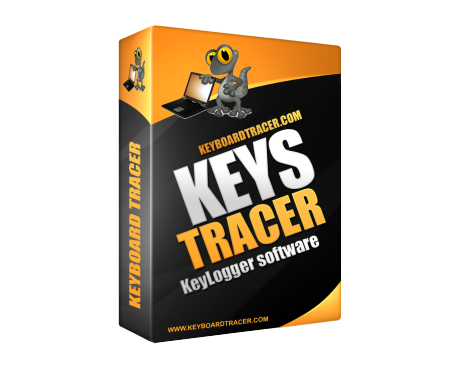
Näppäimistön jäljitin
Näppäimistön tallentimen instrumentin kokeiluversion rajoitukset
Vaikka voit käyttää ilmaista kokeiluversiota näppäinpainalluksen tallentamista milloin tahansa, ilman tarvetta rekisteröidä sitä, on tiettyjä toiminnallisia rajoituksia.
Erityisesti, Näppäimistön jäljitin kokeiluversio tallentaa vain enintään 10 minuuttia per istunto ja enintään 1000 näppäinpainalluksia istuntoa kohden. Tämä riittää testaamaan sen toimivuutta ja päättämään, sopiiko se tarpeisiisi ja suorittaako se tehtävänsä tarkoitetulla tavalla. Järjestelmäpalkin kuvakkeessa ja lokeissa on myös esittelyilmoitus.
Kaikkien näiden rajoitusten ja käytön poistamiseksi Näppäimistön jäljitin täysin toimivana näppäinpainalluksen seurantaohjelmistona, yksinkertaisesti tilaa näppäimistön seuranta tältä sivulta.
Kuinka asentaa näppäinpainalluksen seurantaohjelmisto
Kun olet ladannut kokeilun versio Näppäimistön jäljitin, suorita suoritettava asennus. Ohjattu asennustoiminto avautuu. Asenna ohjelma tietokoneelle noudattamalla ohjatun toiminnon ohjeita.
Erityisesti, sinun on suoritettava vain muutama vaihe: määritä asennuskansio (tai jätä oletusarvo), hyväksyä ehdot Loppukäyttäjän lisenssisopimus (EULA), odota, kunnes asennusohjelma kopioi kaikki tarvittavat tiedostot, valitse sitten, haluatko käynnistää näppäinpainalluksen tallennuksen automaattisesti Windowsin kanssa. Näin voit jatkaa näppäimistön valvontaa automaattisesti, vaikka järjestelmä käynnistyy uudelleen.
Keyboard Tracerin kokeiluversion ominaisuudet:
Keyboard Tracerin toimintoja ei ole rajoitettu. Tämä tarkoittaa, että voit lataa näppäinpainallusten tallennustyökalu ja testaa se huolellisesti nähdäksesi, toimiiko se.
- Valvoo sovelluksia, ohjelmat ja selainikkunat näppäimistön painalluksiin
- Tallentaa jokaisen näppäinpainalluksen lokiin
- Näppäimistön näppäinseuranta voi suodattaa pois tietyt näppäinpainallukset, kuten toiminnalliset näppäimet tai nuolet
- Voi ottaa kuvakaappauksia N minuutin välein
- Voidaan suojata pääsalasanalla turvallisuuden vuoksi
- Toimii näkymättömästi, eikä sitä näytetä Tehtävienhallinnassa
- Näyttää/piilottaa kirjoitussäästön mukautetulla pikanäppäimellä
- Aloittaa näppäinpainallusten seurannan automaattisesti Windowsin käynnistyksen jälkeen
- Kirjoitustallennin luo yksityiskohtaiset raportit näppäintiedoista ja näppäimistöjäljestä
- Ei estä suorituskykyä ja toimii sujuvasti myös hitaissa järjestelmissä
- Älä kerää ei-toivottuja tietoja paitsi näppäinpainalluksia
- 100% ilman viruksia ja mainoksia
- Ei sisällä kolmannen osapuolen työkaluja ja ohjelmistoja
- Asennus voidaan poistaa helposti jättämättä jälkiä järjestelmään
Kuinka tarkistaa näppäimistön tallenninohjelmisto
Lataa näppäinpainalluksen tallentimen kokeiluversio tarkistaaksesi sen toimivuuden. Suosittelemme seuraavaa järjestystä tarkistaaksesi, toimiiko työkalu haluamallasi tavalla.
- Keyboard Tracerin lataamisen ja asennuksen jälkeen, ajaa sitä.
- Avaa sitten jokin tekstisovellus, kuten Notebook tai Microsoft Word, ja ala kirjoittaa.
- Sitten, vaihda toiseen sovellukseen ja ala kirjoittaa sinne. Esimerkiksi, voit testata, kuinka näppäimistön näyttö tallentaa näppäinpainallukset jossain ohjelmointikehyksessä tai yrityksen messengerissä.
- Sitten, vaihtaa uudelleen. Suorita nyt selain ja avaa useita välilehtiä: sosiaaliset verkostot, jokin sivusto, jossa on ostolomake (kuten Amazon), joku selainpeli tms. Kirjoita vähän sinne tänne.
- Jatka, kunnes kokeilurajoitusikkuna avautuu. Tämä lopettaa kokeilujaksosi.
- Nyt, avaa ohjelma napsauttamalla sen kuvaketta tehtäväpalkin vyöhykkeellä, ja valitse raportti. Sinun pitäisi nähdä, mitä näppäimiä on painettu istunnon aikana, ja mihin sovelluksiin ne kuuluivat. Huomaa myös, että voit lajitella raportin löytääksesi nopeasti sovellukset, joiden ei pitäisi olla siellä, kuten pelit tai chatit. Voit myös tehdä haun tietyillä avainsanoilla löytääksesi nopeasti ei-toivotut keskustelut.
Kuten näet, Keyboard Tracerin käyttö on todella helppoa. Katso myös meidän täydellinen opas tällä sivulla. Se selittää perusteellisesti jokaisen yksityiskohdan ilmaisesta näppäimistötallenninversiomme käytöstä.
Tarkista, kuinka Keyboard Tracer toimii
Tarkista, miten se toimii kirjoittamalla jotain Muistilehtiö tai muu sovellus, Tarkista sitten kirjattu toiminta Tracer-ikkunassa tai verkkoselaimessa. Tarkista äidinkielesi näppäimistöasettelun tuki, se on harvinainen tapaus, mutta jotkin ei-englanninkieliset symbolit eivät välttämättä näy, jos ne sisältävät useita näppäinpainalluksia tai koodiyhdistelmiä. Jos ohjelma ei pysty kaappaamaan ohjelmaikkunan ulkopuolella painettuja näppäimiä, sinun täytyy muuttaa järjestelmän oikeuksia annettu Keyboard Loggerille. Tätä varten voit napsauttaa hiiren kakkospainikkeella suoritettavan tiedoston nimeä ja siirtyä Suojaus-välilehdelle ja muokata käyttäjäryhmäsi suojausasetuksia salliaksesi kaikki toiminnot.. Saatat myös haluta määritä mukautettu polku LOG-tiedostojen tallennustilaan.